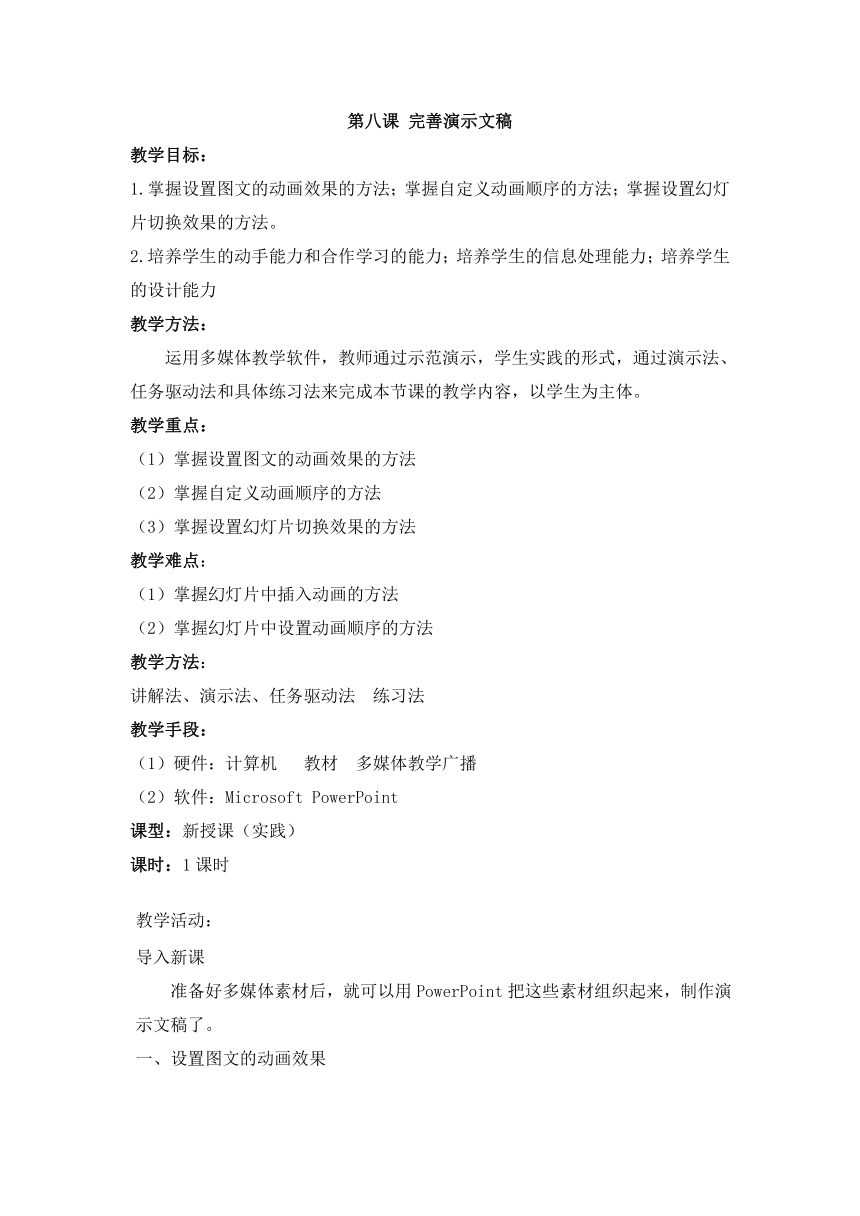
第八课 完善演示文稿 教学目标: 1.掌握设置图文的动画效果的方法;掌握自定义动画顺序的方法;掌握设置幻灯片切换效果的方法。 2.培养学生的动手能力和合作学习的能力;培养学生的信息处理能力;培养学生的设计能力 教学方法: 运用多媒体教学软件,教师通过示范演示,学生实践的形式,通过演示法、任务驱动法和具体练习法来完成本节课的教学内容,以学生为主体。 教学重点: (1)掌握设置图文的动画效果的方法 (2)掌握自定义动画顺序的方法 (3)掌握设置幻灯片切换效果的方法 教学难点: (1)掌握幻灯片中插入动画的方法 (2)掌握幻灯片中设置动画顺序的方法 教学方法: 讲解法、演示法、任务驱动法 练习法 教学手段: (1)硬件:计算机 教材 多媒体教学广播 (2)软件:Microsoft PowerPoint 课型:新授课(实践) 课时:1课时 教学活动: 导入新课 准备好多媒体素材后,就可以用PowerPoint把这些素材组织起来,制作演示文稿了。一、设置图文的动画效果 在PowerPoint中,为了使放映更生动,可以设定图文的动画效果、动画顺序、切换效果,还可以在幻灯片中设置动作按钮和超链接等。1、实践活动:看一看,做一做幻灯片动画效果 教学活动: 要求:◆为标题选择适当的动画效果◆突出标题与正文的搭配,最好不用复杂动画效果;◆布局美观、大方,标题放在页面中较突出的位置。操作提示:①启动PowerPoint,打开上节课的演示文稿继续制作任务。②选择需要设置动画效果的对象,打开“幻灯片放映”菜单,然后单击要选择的动画效果。任务:学生依次选择不同的动画效果,并以小组单位讨论选择合适的动画效果,并阐明利弊。2、给文字添加“棋盘”动画效果。①选择需要设置动画效果的对象②选择需要设置动画效果的对象,打开“幻灯片放映”菜单,然后单击要选择的动画效果。 教学活动: 二、自定义动画顺序一幅幻灯片中,我们会有各种不同的对象,针对这些对象,我们可以为它们设置动画顺序。 实践操作:操作提示:第1步:选择对象第2步:制定当前幻灯片,然后打开“幻灯片放映→自定义动画”命令,出现“自定义动画”对话框。第3步:打开“顺序和时间”选项卡,设置对象的动画顺序。第4步:保存演示文稿。三、设置幻灯片的切换效果放映幻灯片时,可以使用多种切换效果,例如,水平百叶窗、溶解、盒状展开、横向棋盘式等等。、打开演示文稿后,单击按钮,进入“幻灯片浏览视图”模式,出现“幻灯片浏览”工具栏。 教学活动: 2、单击“幻灯片浏览”工具栏左侧的按钮,或执行“幻灯片放映→幻灯片切换”命令,出现“幻灯片切换”对话框。3、设置好相应的选项后,再单击“全部应用”按钮。课堂巩固性练习按要求完成以上时间练练的内容。课堂小结本课我们主要学习有关在幻灯片中设置动画效果的相关方法,在制作幻灯片的过程中,动画效果不但可以为我们的演示文稿增添色彩,更可以让我们的演示文稿更加完善。好的动画效果的应用,会让我们的作品更加生动形象具体,美观大方,也更能突显我们的制作水平。课后作业想一想自己在做演示文稿时有没有值得再完善的地方。课后反思 ... ...
~~ 您好,已阅读到文档的结尾了 ~~